A készülék a következő lépéseket:
- Bizonyítvány felmutatásával a köz-és magán kulcsokat a böngészőben
- Export a tanúsítványt egy fájlba
- Importálja a tanúsítványt Thunderbird
- Konfigurálása a bizonyítvány Thunderbird
A Wiki Thunderbird, , Az alapvető technikai magyarázatok mail titkosítás és aláírás az S / MIME.
1 Bizonyítvány felmutatásával
Bizonyítványok két részből áll: A nyilvános kulcs és a privát kulcs. Aláírásra (, és közvetett módon titkosítani) szüksége van egy tanúsítványt egy nyilvános / privát kulcs. A privát kulcs a titkos, használt dekódoláshoz és a digitális aláírás. A nyilvános kulccsal titkosítja, és ellenőrzi a digitális aláírás.
Magáncélra tudod könnyen online a www.TrustCenter.de az ilyen bizonyítványt kell. A csatolt weblapon van a bizonyítvány az alábbi lépésekben:
1. Töltse ki a webes képernyőket és a kulcspár keletkezése
2. A elektronikus levél cím ellenőrzése
3. A Web böngésző telepítési tanúsítvány nyilvános része
1.1 Töltse ki a webes képernyőket és a kulcspár keletkezése
Annak érdekében, hogy a szükséges tanúsítvány létrehozása az űrlap feltöltésekor http-://www.TrustCenter.de/Products/tc_internet_id.htm a:
Jelölje be a leghosszabb kulcshossz (más webböngészőkben a következő ablak fog kinézni - kövesse az alábbi, Jelenjen meg). Az bármilyen böngésző nyomja le "A kulcspár létrehozása" végül.
A böngésző most állít elő a köz- és a hozzá tartozó személyes kulcs. A személyes kulcs a böngészőben tárolt, és Ön a jogosulatlan hozzáférés ellen, jelszóval védett:
A nyilvános kulcs van küldött-hoz Trustcenter.de, tehát, hogy a nyilvános kulcsot aláírja, üzletek, és ha rendelkezésre áll-e más szükséges. Ez a trustcenter.de van szükség a bemeneti személyes adatok és a hozzájárulás feltételeit, és tárolja az adatokat újra:
A böngészőben létrehozott tanúsítvány titkos kulcsának mentette, a fenti eljárás keretében, Míg a trustcenter.de tanúsítvány nyilvános részét szállították.. Az Adatvédelmi központ digitális aláírásához a tanúsítvány nyilvános része. Majd akkor ezek a bizonyítvány nyilvános része (trustcenter.de aláírás.) Töltse le és bemerít ez-a személyes részben való.
A legtöbb böngésző megjelenítése egy bizonyítványt a Bizonyítványkezelő, a csak a saját részéről nem. Különben is azt akarjuk, hogy a magán- és nyilvános rész egyesítése. A nyilvánosság számára a bizonyítvány részét úgy kell letöltött és beiktatott-ban ugyanazzal a böngészőprogrammal, a személyes része már telepítve.
1.2 Ellenőriz a elektronikus levél cím
Mielőtt azonban trustcenter.de aláírja a kulcs nyilvános része, Azt ellenőrzi, hogy az e-mailhez. Ebből a célból I ca. 2,5 Egy megfelelő e-mailt kap a certificate@trustcenter.de óra (Ez valószínűleg a legtöbb esetben néhány perc múlva. azt hiszem, hogy az én-m elektronikus levél eltartó feladata a késedelmes teljesítés). Egyszerűen kettyenés-on megerősítés láncszem-ban elektronikus levél:
a megerősítő levelet küldeni, és, Ha egyik odafigyel a linkre az e-mailben kapott kattintások, és, hogy
- akkor használatos, ha a levelet küld a megfelelő levelezési fiók.
- kivéve a nyilvántartási számok a felad üres, különösen a waffle törölve:
Tehát a elektronikus levél cím ellenőrzött, és az Adatvédelmi központ által aláírt bizonyítvány nyilvános része lehet kapni.
1.3 A böngészőben a tanúsítvány nyilvános részének telepítése
Röviddel ezután kap egy további e-mailt egy linkkel, hogy az üzenetet küldő, Ez lehetővé teszi a tanúsítvány telepítését, a böngészőben:
A bizonyítvány, amely most a nyilvános és a személyes kulcsot a böngészőben tárolt. Ezzel a Thunderbird most kell exportálni a böngészőből.
2 A tanúsítvány a böngészőből fájlba export
Tanúsítvány és személyes kulcs exportálás után az alábbi egy példa az Opera böngésző 11 és FireFox 3 látható.
2.1 Opera 11
Az Operában 11 úgy van: Strg-F12 billentyű, megy "Haladó" pánt, és válassza ki a listából a bal oldali "biztonság"
Válasszon egy könyvtárat és egy nevet, amely alatt meg szeretné menteni a tanúsítványt és a személyes kulcs. A neve azt javasoljuk, "Tanúsítvány személyes kulcsával az elektronikus levél cím trustcenter.de", Ha cserélni "Email cím" az Ön e-mail címe.
Jelöljön ki egy fájltípust "PKCS." #12 (személyes kulccsal):
Most adja meg a jelszót, a fenti bejelölte, kétszer - a következő párbeszédpanel hasonlóan két alkalommal jelenik meg (egy alkalommal, annak érdekében, hogy a tanúsítvány titkos része szabad, és egyszer, annak érdekében, hogy az exportált fájlt a jelszóval védje):
2.1 FireFox 3
A FireFox 3 Ez nagyon hasonlít: "Eszközök" menühöz, Menüelem "Beállítások", Válassza ki a lap "Haladó" és a "Titkosítás" subtab:
Kettyenés-ra "Tanúsítványok megtekintése", és jelölje be a lap "Személyes tanúsítványok". A megjelenő párbeszédpanelen válassza ki azt a tanúsítványt, és a "export" gombra.
Most kell importálnia a tanúsítványt a Thunderbird programban.
3 Importálja a tanúsítványt Thunderbird
Az "Eszközök" menüből a tanúsítvány importálása (Linux "Szerkeszt" menüben) és a "Beállítások" menüelemet.. Ott kettyenés-ra "Haladó" pánt és "Tanúsítványok" sub panellap. Van egy gomb "Tanúsítványok", Nyomja meg a, a tanúsítvány importálása:
Most válassza ki a "A bizonyítványok" fülre, és kattintson a "importieren…"
Tallózó, amely akkor jelenik meg, jelölje be a fenti tárolt tanúsítvány fájl és a közlekedési jelszavának megadása a tanúsítványt és a személyes kulcs.
4 Konfigurálása a bizonyítvány Thunderbird
Most csak a kulcs hozzá kell rendelni a elektronikus levél számla, ő tartozik:
A Thunderbird programban kattintson az "Eszközök" menü, és válassza a a menüelem a "Beállítások". Válassza a "S/MIME biztonsági", a bal oldali listában a megfelelő számlára.
Nyomja meg a két "kiválaszt" gombot, és válassza ki a tanúsítványt:
Most a telepítés befejeződött. S/MIME titkosított üzeneteket küldeni, és fogadni.

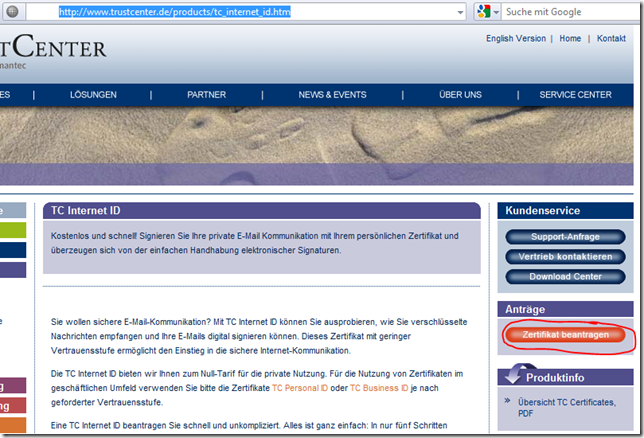
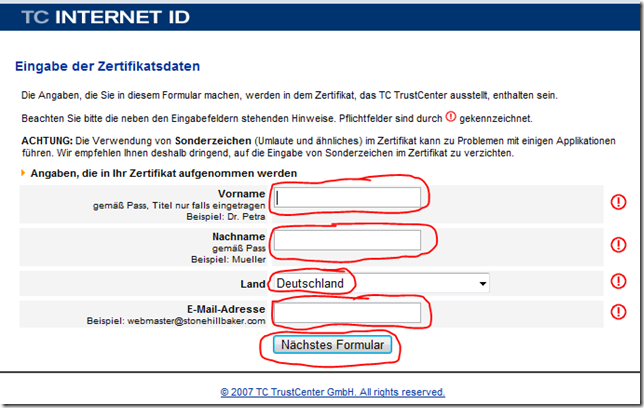

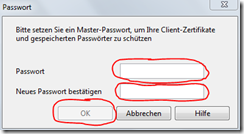
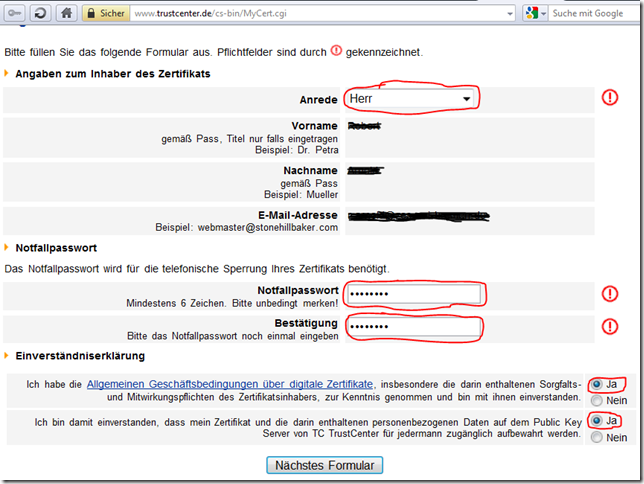
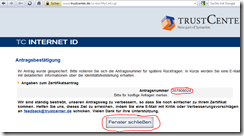
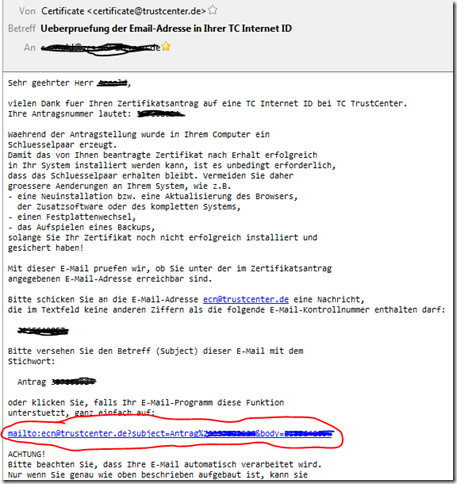
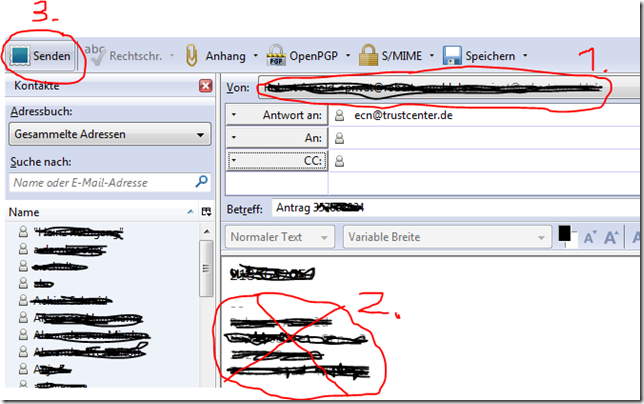
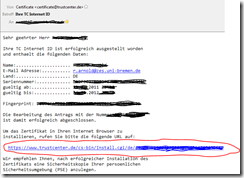
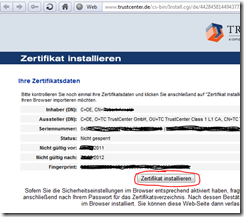
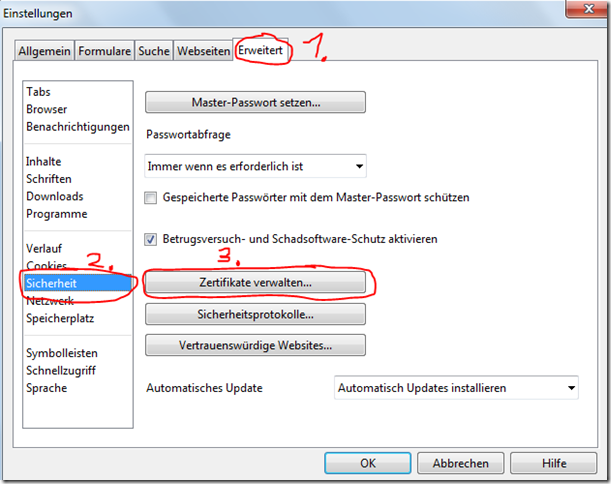
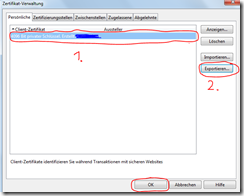
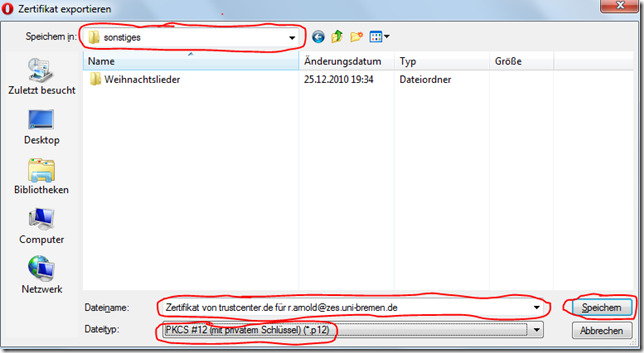
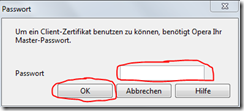
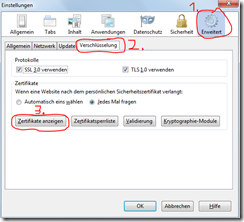

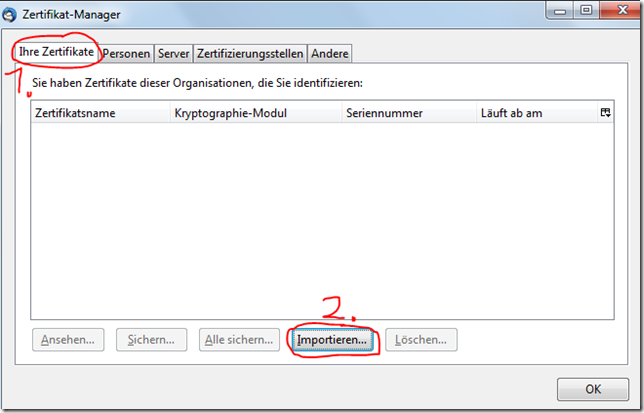
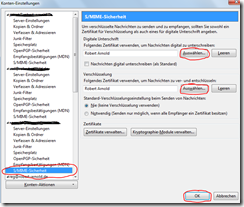
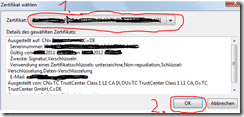
Eddig én használt egy plugin, a Thunderbird levél aláírására. Az útmutató is nagy. köszönöm (Flattr megy el).
Üdvözlőlap
SE